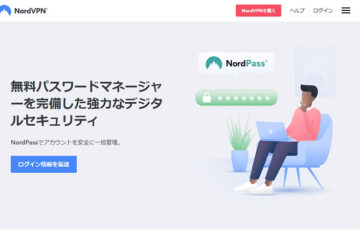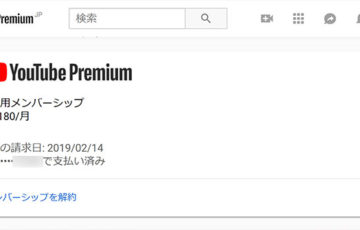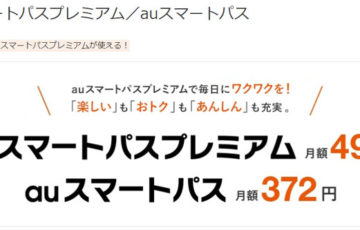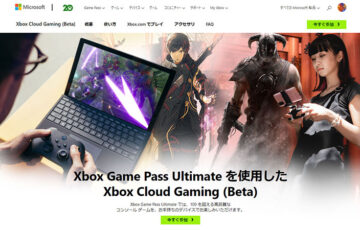世界113ヶ国に6,800台以上のサーバーが置かれている世界的に有名な「NordVPN」
NordVPNを活用すれば、インターネットを仮想的な専用線で繋いでセキュリティ性を高めることが可能です。
さらにIPアドレスを自由に変更することも可能。
これにより海外で動画配信サービス(Netflix、Amazonプライムビデオ、U-NEXT、Hulu、AbemaTV、Tverなど)を利用するときにIPアドレスの制限を回避できます。
しかし、
- 利用料金が高い
- 今まで視聴できた動画やコンテンツが制限された
- テレワークが終わってVPN接続する必要がなくなった
- 30日間の無料トライアル(返金保証)の期限がもう少しで過ぎる
- 更新前に一旦解約してから割引料金で再契約をしたい
- 他のVPNサービスに乗り換えたい
などの理由で解約したい方もいるでしょう。
この記事では、NordVPNの退会・解約方法をパソコンとスマートフォンに分けて解説していきます。
\最大70%割引+10GBの無料eSIMキャンペーン実施中!/
目次
NordVPNの退会・解約について
さっそく、NordVPNの退会・解約方法を解説していきます。
NordVPNの解約までの手順は、日本語で行うことが可能です。
なお、NordVPNは、退会・解約手続きをしても期限まで利用することが可能です。

そのため、Webブラウザ(Microsoft Edge、Internet Explorer、Google Chrome、Safari、Firefoxなど)から手続きする必要があります。
30日以内であれば返金保証の対象
NordVPNを契約してから30日以内であれば、返金保証を活用しましょう。
NordVPNに登録してから30日間は実質の無料お試し・トライアル期間となっており、30日間返金保証の対象です。
30日間返金保証を受けて解約手続きする手順・方法は、次の記事で詳しく紹介しているので参考にしてください。
30日を超えると返金されない
NordVPNを契約してから30日を超えた場合は、自動更新の停止のみ手続きできます。
例えば、2年プランを契約してから3か月後に解約したい場合は、残りの契約期間が21ヶ月と長期であっても返金の対象外です。
このことは、NordVPNの利用規約にも記載されています。
当社ウェブサイト上で購入したサブスクリプションの自動更新のキャンセル。弊社ウェブサイト上で自動更新のサブスクリプションを購入し、その自動更新を停止したい場合は、いつでもNord Accountから行うことができます。解約されたサブスクリプションは、継続中のサービス期間の未使用分の払い戻しはありません。
NordVPNの退会・解約方法
ここからは、NordVPNの退会・解約方法をパソコンとスマートフォンに分けて解説していきます。
パソコン(Windows、Mac)
パソコンから退会・解約手続きする場合は『日本公式サイト【NordVPN】』に移動してから右上の「ログイン」をクリックします。
※ログインボタンが見当たらない場合は、一旦左上の「NordVPN」の文字画像をクリックしてください。
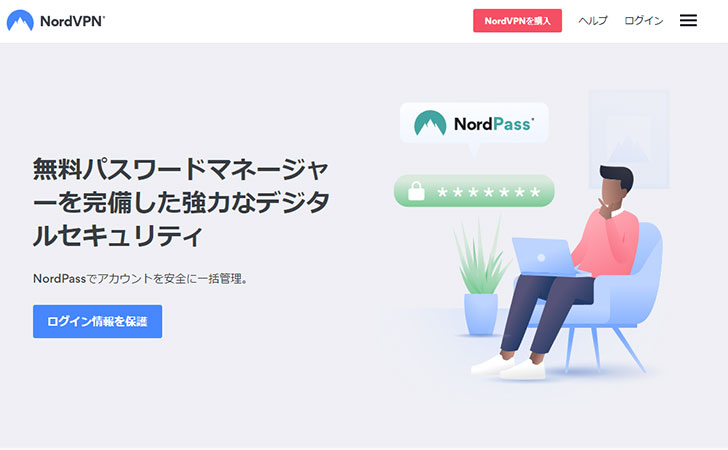
NordVPNの「ユーザー名」または「メールアドレス」を入力します。

続いて、パスワードを入力してログインします。
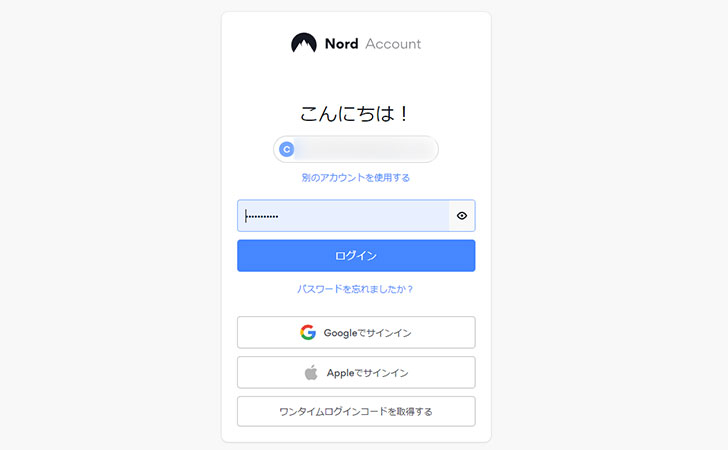
Nord Accountのページが開きます。
左メニュー「請求」→「サブスクリプション」→「管理する」の順にクリックします。
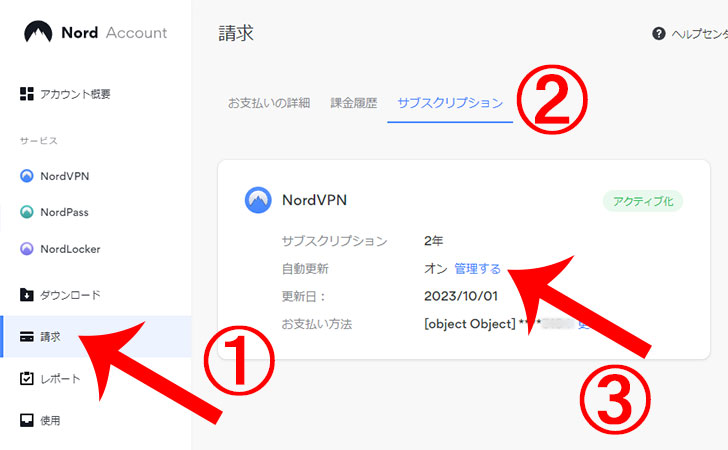
“サブスクリプションの自動更新をキャンセルした場合はどうなりますか?”というメッセージが表示されます。
注意点として
- サブスクリプションの自動更新は終了し、◯/◯/◯に期限が切れます。
- 有効期限が切れると、NordVPNと広告ブロック、トラッカーブロック、マルウェア保護などの高度なセキュリティ機能を利用できなくなります。
- 再びNordVPNを利用したい場合は、新たにサブスクリプションを購入いただく必要があります。
の3つが提示されるので問題なければ「自動更新をキャンセルする」をクリックします。
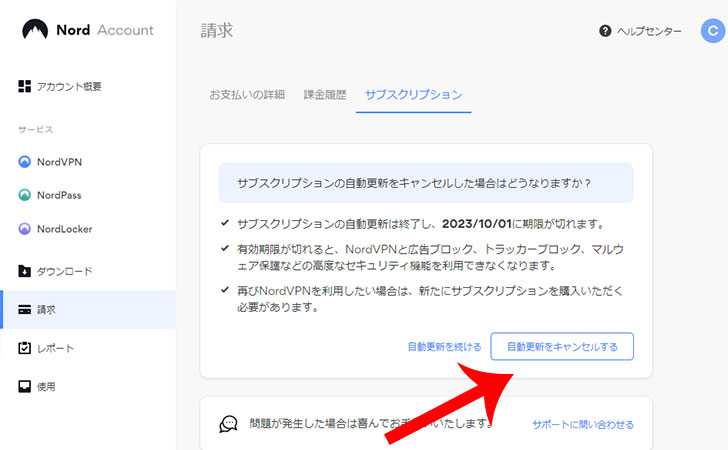
これでNordVPNの自動更新が無効になりました。
上部にも”NordVPNサブスクリプションの自動更新が無効になっています。今すぐ有効にして、サービスの中断を防ぎましょう。”というメッセージが表示。
また、自動更新の項目が「オフ 自動更新を有効にする」になります。
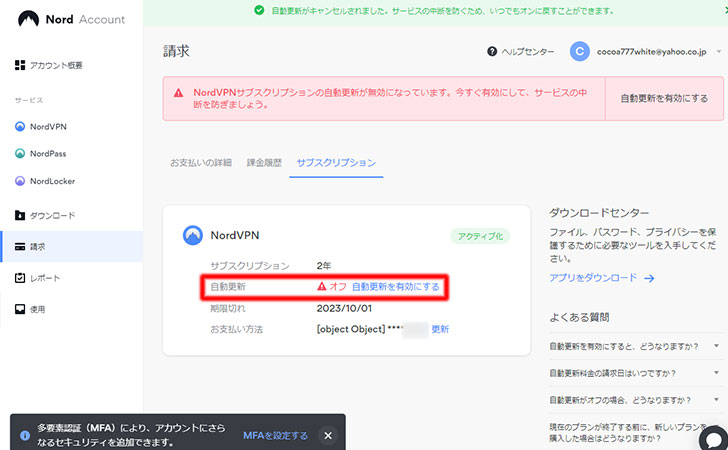
自動更新のキャンセルが完了した場合は、NordVPNから登録したメールアドレスの受信ボックスにメールが届くはずです。
実際に確認したところ「support@nordaccount.com」から「Auto renewal canceled」という件名でメッセージが届いていました。
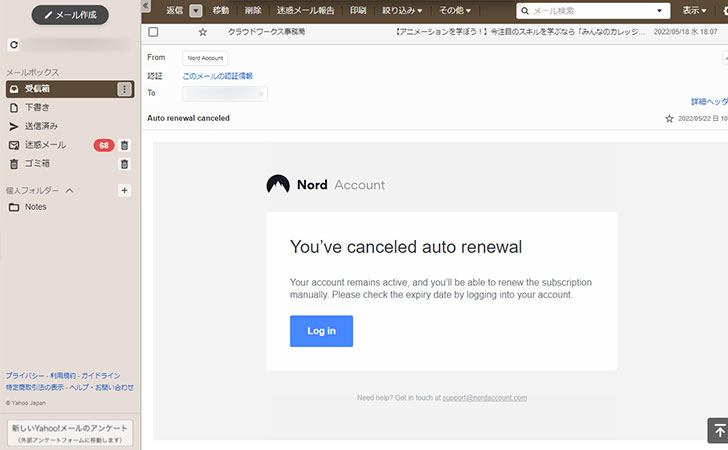
本文の内容は次のとおりです。
You’ve canceled auto renewal
Your account remains active, and you’ll be able to renew the subscription manually. Please check the expiry date by logging into your account.
自動更新をキャンセルしました
アカウントは引き続き有効であり、サブスクリプションを手動で更新できます。 アカウントにログインして、有効期限を確認してください。
スマートフォン(iPhone、Android)
スマートフォンで退会・解約の手続きは、パソコンと同じです。
まずは『日本公式サイト【NordVPN】』に移動してから右上メニュー「三」をタップします。
※ログインボタンが見当たらない場合は、一旦左上の「NordVPN」の文字画像をクリックしてください。
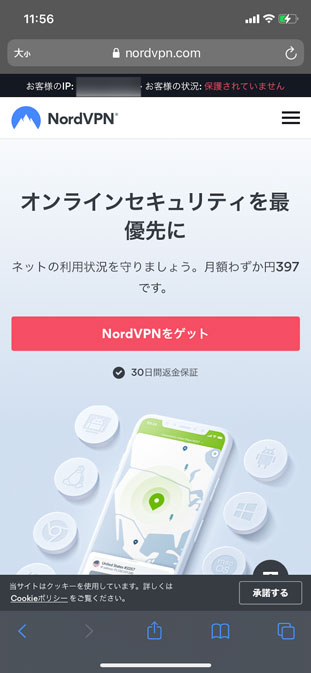
ログインをタップします。
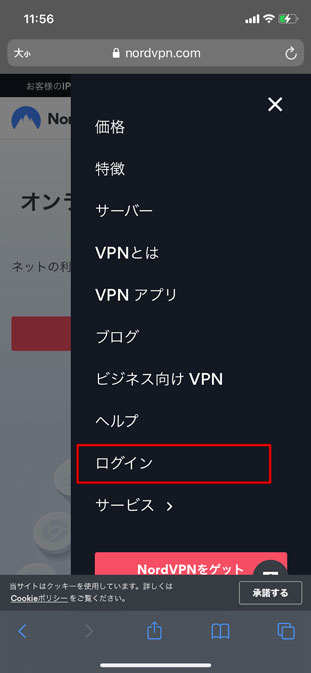
Nordアカウントのログイン画面が表示されます。
NordVPNの「メールアドレス」「パスワード」を入力してログインしましょう。
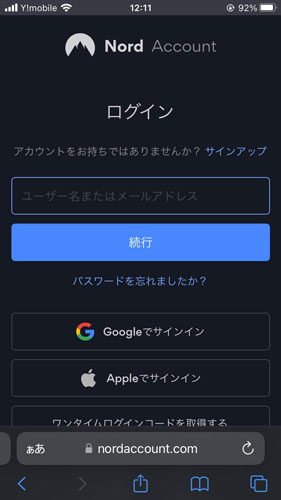
Nord Accountのページが表示されます。
右上メニュー「三」をタップします。
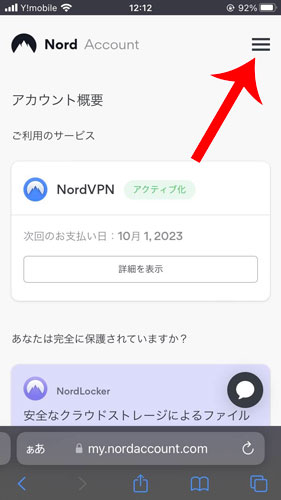
「請求」をタップします。
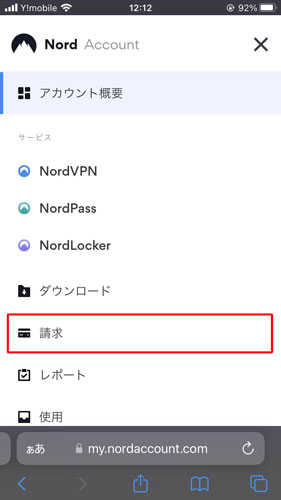
「サブスクリプション」→「管理する」の順にタップします。
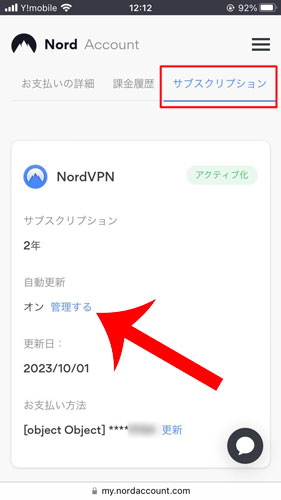
NordVPNの退会・解約を行ったときの注意事項が表示されます。
問題なければ「自動更新をキャンセルする」をクリックしましょう。
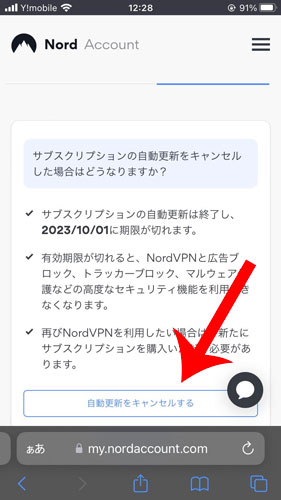
“自動更新がキャンセルされました。サービスの中断を防ぐため、いつでもオンに戻すことができます。”というメッセージが表示されたら完了です。
自動更新の項目にも「オフ 自動更新を有効にする」と表記されています。
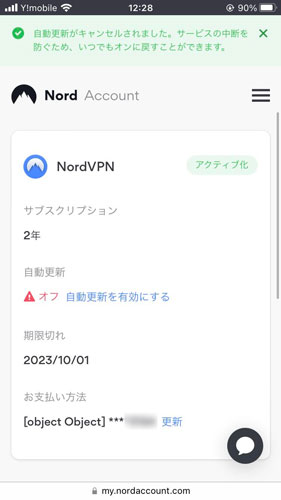
正しく解約手続きができた場合は、NordVPNに登録したメールアドレス宛に「Auto renewal canceled」という件名でメッセージが届きます。
iPhoneで「NordVPN」の退会・解約できない場合
iPhoneでは「NordVPN」をApp Store経由で登録できます。
その場合は、iPhoneの設定アプリから退会・解約手続きを行う必要があります。
まずは、iPhoneの設定アプリを起動してから上部の「アカウント名」をタップします。
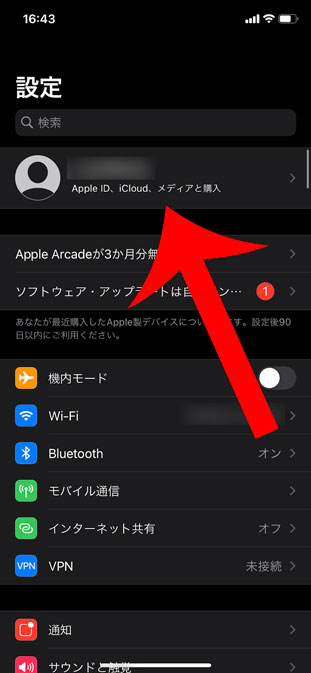
「サブスクリプション」をタップします。
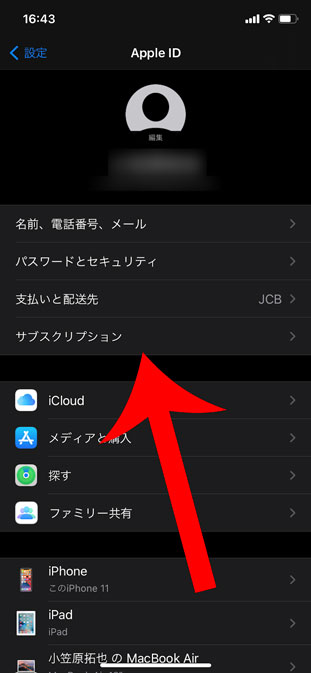
App Store経由で「NordVPN」を契約した場合は、ここに表示されています。
タップしてから手順に従って退会・解約手続きを行いましょう。
手続き後に「◯月△日終了予定」となっていれば完了です。
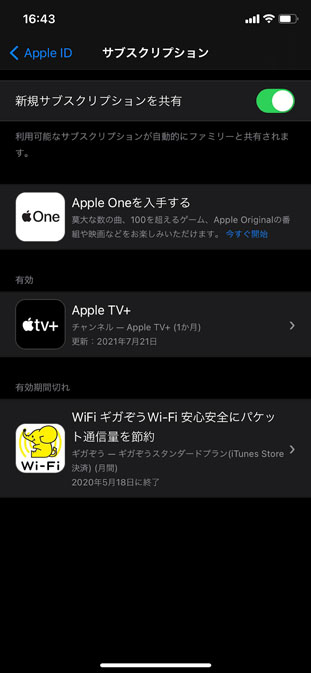
最後に
NordVPNは、いつ退会・解約手続きをしても利用期限いっぱいまで継続して使えます。
解約手続きは、全て日本語で可能です。
本記事でも解説しましたが、NordVPNの解約手順はとてもシンプルで10分程度で完了します。
NordVPNを含めてサブスクリプション(定期購入)型の契約タイプは、利用を開始しやすくて好きなタイミングで解約可能です。
しかし、解約を忘れてしまえば無駄な出費となり、月額1,000円程度であっても積み重なれば年間12,000円にもなります。
しばらく利用する予定がないのであれば、今すぐ解約するようにしましょう。
\最大70%割引+10GBの無料eSIMキャンペーン実施中!/
ExpressVPNも検討しよう
もし、NordVPNで上手くVPN接続ができなかった場合は、ExpressVPNもオススメです。
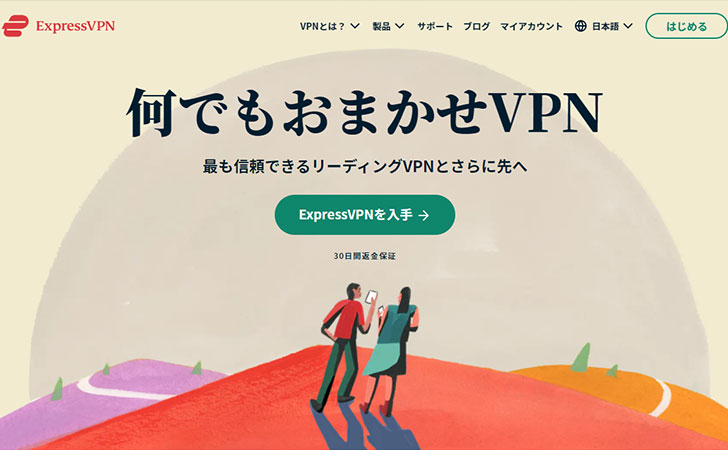
ExpressVPNも世界的に有名なVPNサービスです。
イギリス領ヴァージン諸島に本拠地を置いており、世界105ヶ国にある3,000以上の高速サーバーに接続できます。
もちろん、
- スマートフォン
- タブレット
- パソコン
などの端末に対応しており、接続スピードもトップクラスです。
不明な点があれば、24時間いつでもカスタマーサポートに日本語(自動翻訳)で問い合わせることができます。
NordVPNと同じく、30日間の返金保証も実施しているので、一度試してみる価値はあるでしょう。